Hívás kezdeményezése a Wi-Fi-hívások funkció segítségével
Ha kapcsolódik Wi-Fi-hálózathoz, a Wi-Fi-hívások funkció segítségével olyan helyen is indíthat vagy fogadhat telefonhívást, ahol gyenge a mobilhálózati lefedettség, vagy egyáltalán nem áll rendelkezésre mobilhálózat. A cikkből megtudhatja, hogy miként kezdeményezhető hanghívás a Wi-Fi-hívások funkció segítségével.
Wi-Fi-hívások indítása az iPhone készüléken
A Wi-Fi-hívások bekapcsolásához lépjen a Beállítások > Telefon > Wi-Fi-hívások menüpontba. Előfordulhat, hogy meg kell adnia vagy meg kell erősítenie a címét, hogy adott esetben megtalálják a segélyszolgálatok.
Ha rendelkezésre áll a Wi-Fi-hívások funkció, a Vezérlőközpont megtekintése közben az állapotsoron a „Wi-Fi” felirat látható. Ekkor lehetősége van Wi-Fi-hívás révén telefonbeszélgetést folytatni.
Ha rendelkezésre áll a mobilszolgáltatás, akkor az iPhone a mobilszolgáltatást használja a segélyhívásokhoz. Ha bekapcsolta a Wi-Fi-hívások funkciót, és nincs mobilhálózat, elképzelhető, hogy a rendszer a segélyhívásokat is Wi-Fi-hívással bonyolítja le. Függetlenül attól, hogy engedélyezi-e a Helymeghatározás funkciót, készülékének tartózkodási helyét felhasználhatjuk arra, hogy segélyhívás esetén elősegítsük a segítség mielőbbi megérkezését.
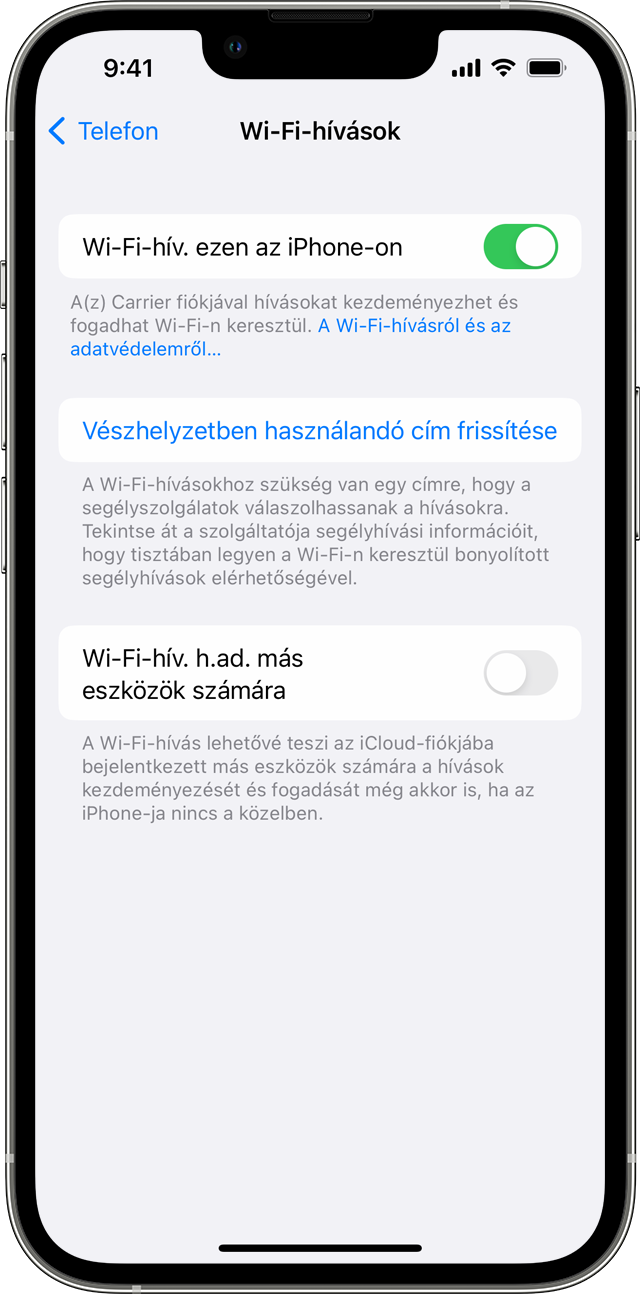
A Wi-Fi-hívásokhoz használni kívánt eszköz hozzáadása
Ellenőrizze, hogy a hozzáadni kívánt készüléken a legújabb szoftver fut-e.
Az iPhone-on lépjen a Beállítások > Telefon > Wi-Fi-hívások menüpontba.
Kapcsolja be a „Wi-Fi-hívások hozzáadása egyéb eszközök számára” funkciót.
Lépjen vissza az előző képernyőre, majd koppintson a Hívások egyéb eszközökön elemre.
Kapcsolja be a Hív. enged. más eszközökön funkciót, ha nincs bekapcsolva. Ekkor megjelenik a jogosult készülékek listája a Hívások engedélyezése szakaszban.
Kapcsolja be azokat a készülékeket, amelyeket Wi-Fi-híváshoz szeretne használni.
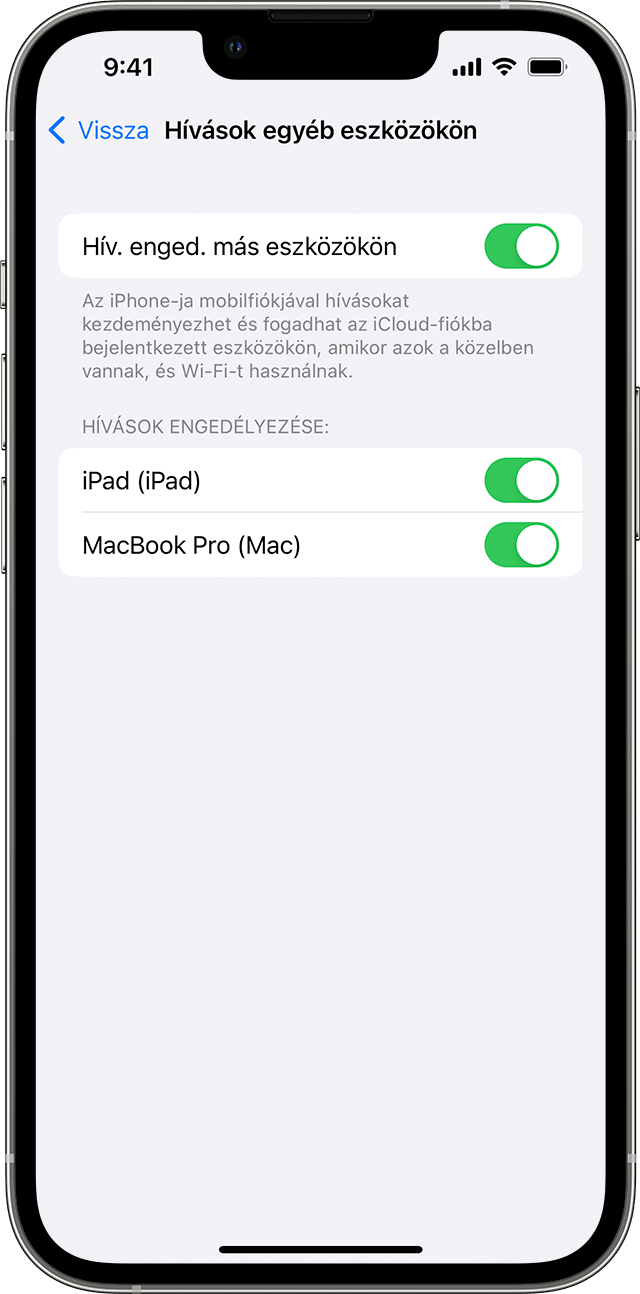
Ezután győződjön meg arról, hogy a többi készüléke tudja fogadni az iPhone-ról érkező hívást:
iPaden lépjen a Beállítások > FaceTime menüpontra. Ezután kapcsolja be a Hívások iPhone-ról funkciót.
Macen nyissa meg a FaceTime alkalmazást, majd válassza ki a FaceTime > Beállítások menüpontot. Ezután kapcsolja be a Hívások iPhone-ról funkciót.
Apple Watchon automatikusan aktiválódik a Wi-Fi-hívás, amikor bekapcsolja a Hív. enged. más eszközökön funkciót.
Ha nem tudja hozzáadni a kívánt eszközt:
Az iPhone-on ellenőrizze, hogy be van-e kapcsolva a Wi-Fi-hívások és a Hívások engedélyezése egyéb eszközökön funkció, és hogy a készülék megtalálható-e a Hívások engedélyezése szakaszban.
Győződjön meg arról, hogy ugyanazt az Apple ID azonosítót használja a FaceTime-hoz és az iCloudhoz az iPhone-on és a másik készüléken.
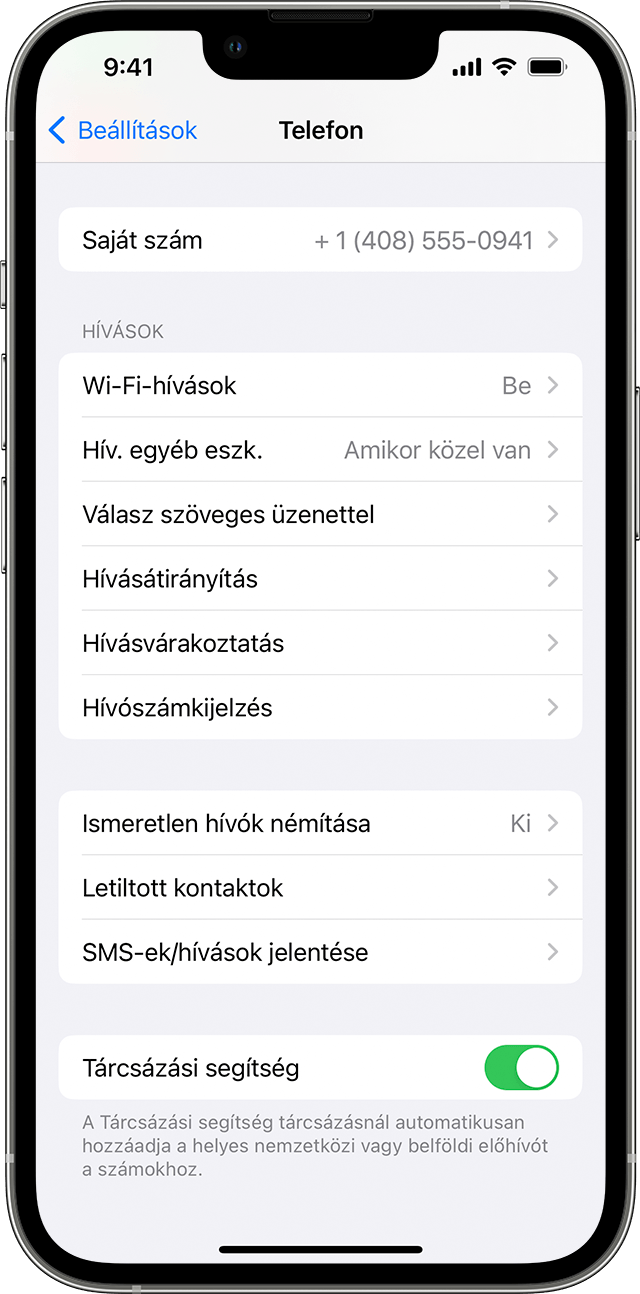
Wi-Fi-hívások kezdeményezése és fogadása egy másik készülék segítségével
Ha mobilszolgáltatója támogatja a Wi-Fi-hívásokat az iCloudhoz kapcsolódó készülékeken, akkor más készülékeken is kezdeményezhet és fogadhat Wi-Fi-hívásokat.
Ügyeljen arra, hogy az iPhone készülékén használt Apple ID azonosítóval legyen bejelentkezve az iCloud és a FaceTime szolgáltatásba. Emellett ellenőrizze, hogy mindegyik készüléken a legújabb szoftververzió
Az alábbiak szerint kezdeményezhet Wi-Fi-hívást iPad, Apple Watch és Mac segítségével.
Hívások iPadről
Ha még nem tette meg, adja hozzá az eszközt a Wi-Fi-hívással használtakhoz.
Nyissa meg a FaceTime appot.
Adja meg a kontaktot vagy a telefonszámot, majd koppintson a kontaktra vagy a telefonszámra.
Koppintson a .
Úgy is kezdeményezhet hívást, hogy rákoppint a hívni kívánt telefonszámra a Kontaktok, Mail, Üzenetek, Safari vagy egyéb alkalmazásban.
Hívások Macről
Nyissa meg a FaceTime appot.
Válassza a FaceTime > Beállítások menüpontot.
Kapcsolja be a Hívások iPhone-ról funkciót.
A FaceTime segítségével telefonhívásokat indíthat és fogadhat.
Hívás Apple Watch segítségével
Nyissa meg a Telefon alkalmazást.
Válassza ki a kívánt kontaktot.
Koppintson a .
Válassza ki a felhívni kívánt telefonszámot vagy e-mail-címet.
Készülék eltávolítása
Ha nem szeretné használni a Wi-Fi-hívások funkciót valamelyik készüléken:
iPhone készülékén lépjen a Beállítások > Telefon > Hívások egyéb eszközökön menüpontba.
A készüléklistában kapcsolja ki a Wi-Fi-hívások funkciót az eltávolítani kívánt készüléknél.
Ha a Wi-Fi-hívások funkció nem működik
Ha nem tudja bekapcsolni vagy használni a Wi-Fi-hívások funkciót, győződjön meg arról, hogy mobilszolgáltatója támogatja-e a Wi-Fi-hívásokat, és hogy a készülékein a legújabb szoftververzió.
Ha nem tudja bekapcsolni vagy használni a Wi-Fi-hívás funkciót, pedig az eszközön naprakész szoftver fut, és a szolgáltató támogatja a Wi-Fi-hívásokat, forduljon a szolgáltatójához.
Ha már felvette a kapcsolatot a szolgáltatóval, és továbbra sem tudja bekapcsolni a Wi-Fi-hívásokat, vagy nem tud Wi-Fi-hívást indítani, végezze el az alábbiakat. Várjon két percet az egyes lépések között.
Lépjen a Beállítások > Telefon > Wi-Fi-hívások menüpontba, és ellenőrizze, hogy a Wi-Fi-hívások be vannak-e kapcsolva.
Csatlakoztassa a készüléket egy másik Wi-Fi-hálózathoz. Nem minden Wi-Fi-hálózaton működik a Wi-Fi-hívás.
Kapcsolja ki, majd be a Wi-Fi-hívások funkciót.
Lépjen a Beállítások > Általános > iPhone átvitele vagy alaphelyzete > Alaphelyzetbe állítás menüpontba.
Koppintson a Hálózati beállítások alaphelyzetbe állítása elemre.
A FaceTime nem minden országban és régióban érhető el.
A nem az Apple által gyártott termékekre, illetve az Apple ellenőrzésén kívül eső vagy általa nem tesztelt független webhelyekre vonatkozó információk nem tekinthetők javaslatoknak vagy ajánlásoknak. Az Apple nem vállal felelősséget a harmadik felek webhelyeinek és termékeinek kiválasztására, teljesítményére, illetve használatára vonatkozólag. Az Apple nem garantálja, hogy a harmadik felek webhelyei pontosak vagy megbízhatóak. Forduljon az adott félhez további információkért.
